파인드라이브 > 내비게이션 업데이트 |
파인드라이브 내비 업게이트
파인드라이브 업데이트 방법에 대해서 알려드리도록 하겠습니다. 옛날에는 다른 지역까지 운전해서 가야할 경우 직접 지도를 보면서 갔다고 하는데요. 최근에는 네비게이션의 안내에 따라서 갈 수 있어서 편리합니다.
대부분 기기를 구입하고나서 업데이트 작업을 하지 않으시는데요. 최신 정보가 아니기 때문에 불편한 상황이 발생할 수 있습니다. 파인드라이브에서 제공하는 프로그램을 사용해서 할 수 있는데요. 과정이 살짝 복잡합니다.
오늘은 누구나 쉽게 할 수 있도록 파인드라이브 업데이트 방법을 정리해 보았습니다. 최신 데이터로 네비게이션을 업데이트 해보시기 바랍니다.
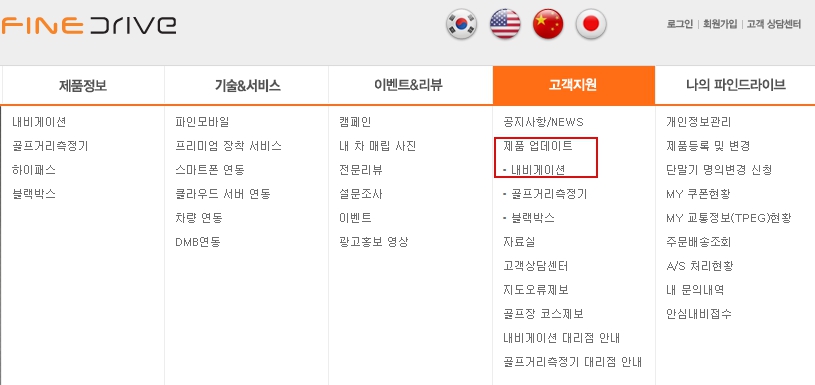
먼저, 위의 화면에서 볼 수 있는 것처럼 파인드라이브(FINEDRIVE) 홈페이지에 접속해야 합니다. 포털 사이트에서 검색하면 주소가 나옵니다. 참고하셔 들어가시기 바랍니다.
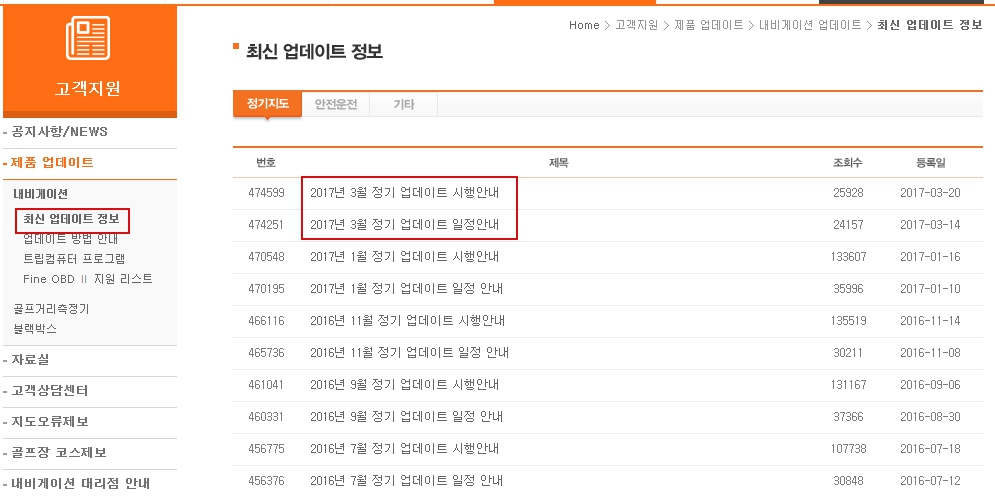
첫 화면을 보시면 제일 위에 메뉴가 있는데요. 고객지원 항목을 보시기 바랍니다. 제품 업데이트가 있습니다. 저는 내비게이션만 있는 줄 알았는데요. 골프 거리 측정기, 블랙박스 제품도 있더라고요. 우리는 네비를 선택하도록 하겠습니다.
최신 업데이트 정보 목록이 나타납니다. 게시판을 보니까 2개월 주기로 업데이트를 진행하고 있더라고요. 주기적으로 최신 파일을 제공해주고 있다는 사실이 뭔가 믿음직스럽네요. 일정과 시행 내용을 확인할 수 있습니다. 이제 왼쪽에 있는 카테고리에서 업데이트 방법 안내를 선택하시기 바랍니다.
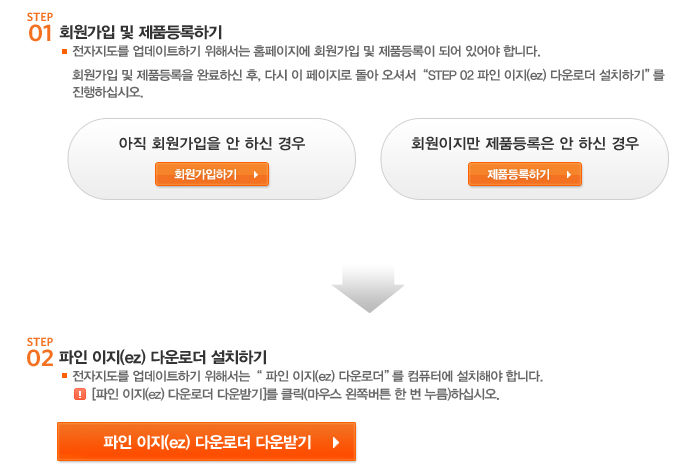
회원가입과 제품 등록하기 화면이 나왔습니다. 당연히 해야 되는 작업이기 때문에 그냥 넘어가면 안 됩니다. 특히 제품 등록은 꼭 하셔야 하는데요. 만약 하지 않으면 나중에 사용자의 네비게이션을 인식하는 과정에서 오류가 발생하게 됩니다.
두 가지 과정을 마치셨다면 아래에 있는 파인 이지(ez) 다운로더 프로그램을 설치해야 합니다. STEP 2에 있는 버튼을 눌러서 파일을 받아 주세요.
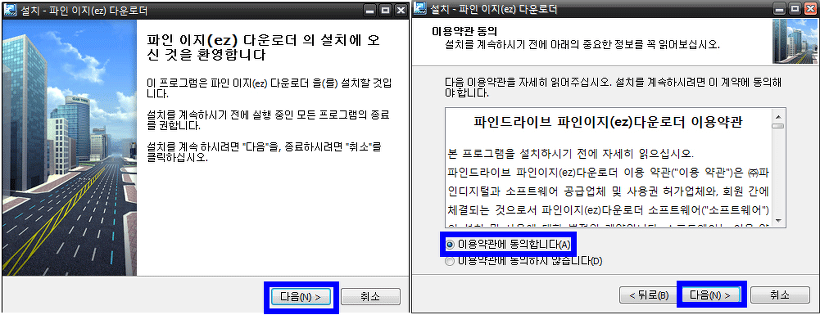
컴퓨터에 받아진 파일을 실행하면 설치 화면이 나타납니다. 파인드라이브 네비게이션 업데이트를 위해서 꼭 설치를 해야 합니다. 안내되는 내용대로 따라서 하시면 되는데요. 다음 버튼을 눌러서 넘어가시고 이용 약관에 동의하시면 됩니다.

설치 완료 화면
설치가 완료되었습니다. 파인 이지 프로그램을 실행한다는 옵션을 선택하시고, 완료 버튼을 눌러주세요.
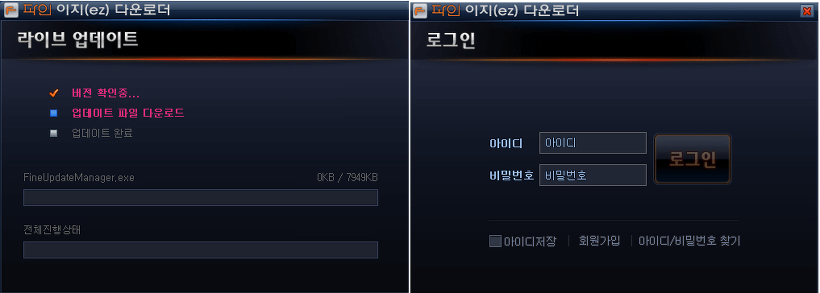
로그인하기
위의 화면에서 볼 수 있는 것처럼 파인 이지(ez)가 실행 되었습니다. 위에서 회원 가입을 하신 분들은 아이디와 비밀번호가 생겼을 텐데요. 이것을 사용해서 로그인하시기 바랍니다.
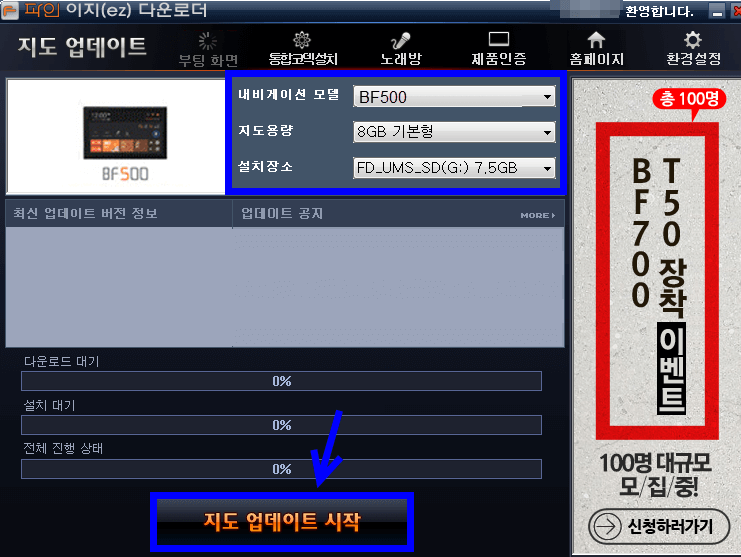
지도 업데이트 시작
이제 자신이 사용하고 있는 네비게이션에서 SD 카드를 빼신 후, 컴퓨터에 연결하시기 바랍니다. 자동으로 인식되면서 모델 정보가 나타나는 것을 확인할 수 있습니다. 위에서 제품 등록을 하셔야만 자동 인식이 되니까 주의하시기 바랍니다. 다음으로 지도 업데이트 시작 버튼을 누르면 본격적으로 파인드라이브 업데이트 작업을 진행할 수 있습니다.

업데이트 내용 확인
지금부터 진행될 업데이트에 대한 내용이 나타납니다. 모델명과 지도크기, 설치 장소를 확인하시고, 예 버튼을 누르시면 됩니다. 사용자의 PC에 실행되고 있는 백신 프로그램의 실시간 감시가 있는 경우 시간이 길어지거나 오류가 발생할 수 있다고 하니 참고하시기 바랍니다.
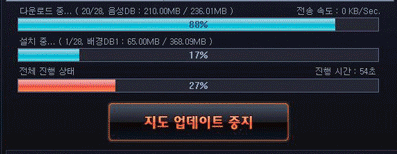
진행 과정 표시 화면
위의 화면에서처럼 진행 과정이 나타나는 것을 볼 수 있어요. 필요한 지도 정보를 받게 되고, 설치 작업이 이루어집니다. 전체 진행 상태를 통해서 얼마나 시행되었는지 파악할 수 있습니다.

업데이트 완료 화면
모든 작업이 완료되면 자동으로 SD카드가 안전하게 제거되었다는 메시지가 나타납니다. 확인 버튼을 누르시고, SD카드를 네비게이션으로 이동시키시면 됩니다. 이상으로 파인드라이브 업데이트 방법에 대해서 알아보았습니다.
